【MindMaster专业特别版下载】MindMaster思维导图 v6.5.5 官方免费版(含激活码)
软件介绍
MindMaster专业特别版是一款功能十分强大的办公软件,其最突出的特点就是支持跨平台操作,完美兼容Windows各个系统、Mac系统以及Linux系统等,商务风格的简约界面,高稳定性是它的特色,自定义功能强大是它的亮点,不论是办公会议还是休闲娱乐,都非常适合。
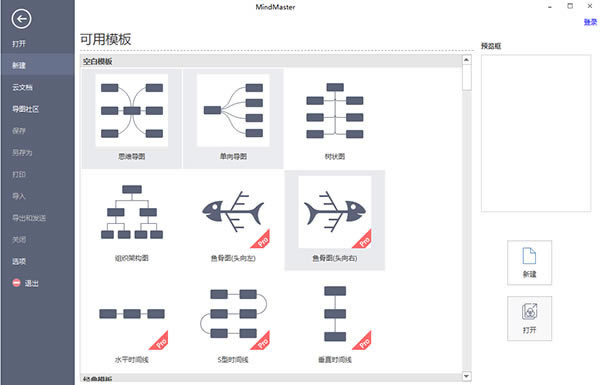
软件特色
【跨平台】
MindMaster全面支持WinXP、7、8、10甚至Mac、Linux等系统的兼容使用
【易操作】
极为商务的简约风格,人性化的设计,提高用户的使用体验,完美的快捷操作
【云协作】
只要有电脑和网络,就能够随时随地打开文件,进行云平台协作使用
【易分享】
支持一键分享的功能,快速生成连接或者二维码,分享至QQ、微信、微博等
软件功能
1、MindMaster为用户提供了30多种完全不同的主题风格,会议、娱乐、休闲等,每个都可以进行高度自定义,让你的思维导图呈现不一样的手绘效果。
2、强大且丰富的功能给了用户更大的发挥空间,任意添加、修改边框、标注、注释、评论等,甚至能够插入图画,让你的思维导图与众不同。
3、特色的甘特图模式,在管理项目的同时还能够在甘特图中进行添加新任务、修改任务名称、任务进度等,在工作效率上又带来了一些便捷。
4、如果想要播放幻灯片,用户可以选择一键创建整套的幻灯片,并根据需求对幻灯片进行一张一张地自定义,还可以选择全屏展示的遍历模式。
5、MindMaster支持多种文件格式的导入,完美解决了某些软件无法正常打开的问题,当然也可以导出成PDF、Word、Excel、PS等格式进行分享。
MindMaster使用教程
1、安装并打开MindMaster软件。
2、在文件中新建一个工程,点击创建。
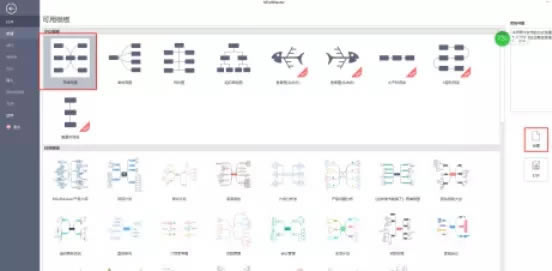
一:快速添加概要的方法
1.新建一个文件,点击选中几个子主题,然后再菜单栏中点击“插入概要”就看到子主题后面有个大括号点击添加就可以插入概要了。
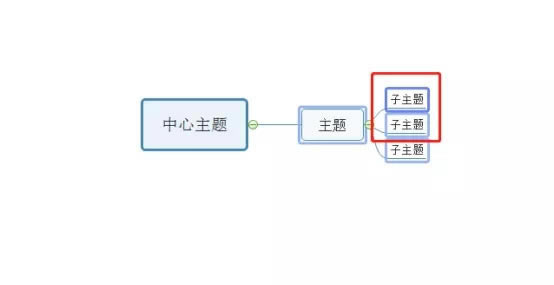
二:添加剪贴画
1、点击菜单栏中的“插入剪贴画”按钮,点击右边的类似于魔方的按钮,选择你要用的剪贴画是什么类型的。双击图标就可以添加了。
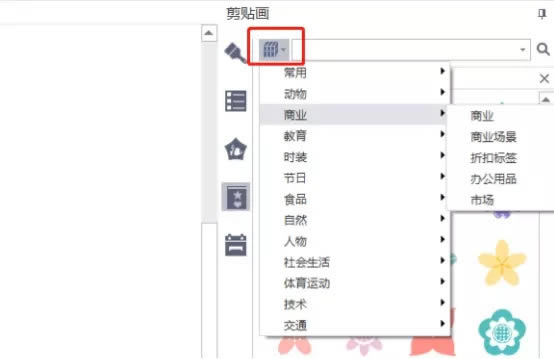
MindMaster怎么换行
1、在MindMaster思维导图画布中,如果每一行太长,要进行换行,要选中该主题。鼠标左键双击,即可看见闪烁的文本光标。
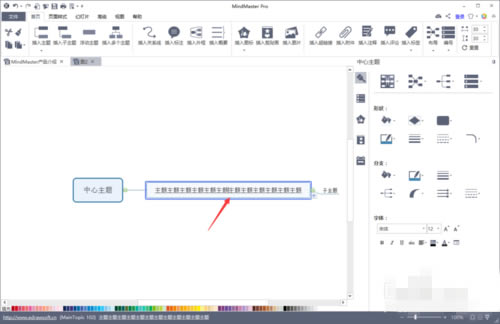
2、使用键盘组合键:Shift+enter,即可换行。
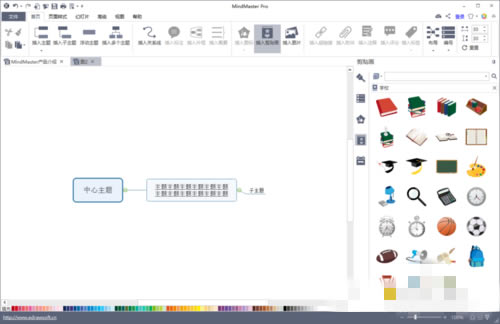
3、换行完成后,点击画布空白位置,即可退出编辑。
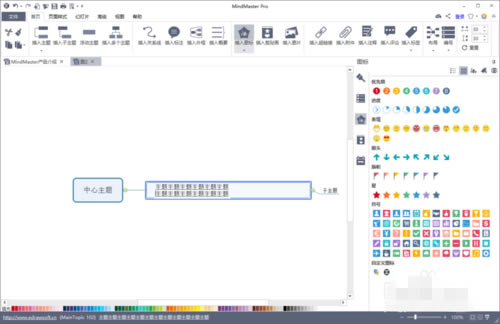
MindMaster怎么画流程图
1、打开软件,在”新建“界面,选择任意思维导图模板,开始绘制
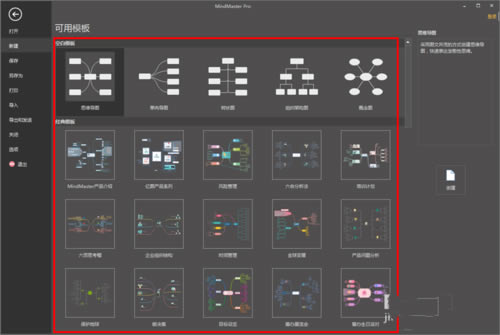
2、然后添加流程,在“首页”菜单栏,选择“浮动主题”,在画布上新增一个浮动主题,默认中心主题,你可以输入流程图的标题,也可以作为一个开始流程。
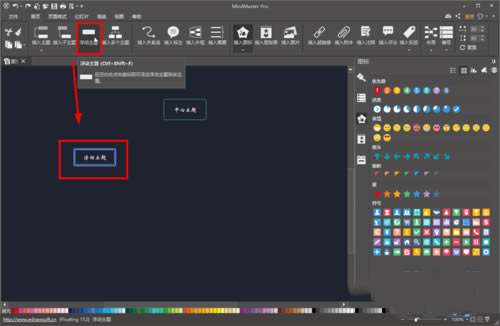
3、修改流程形状,选中浮动主题,打开软件右侧工具栏中的“中心主题”界面,在形状设置中,可以将浮动主题设置为其他形状。
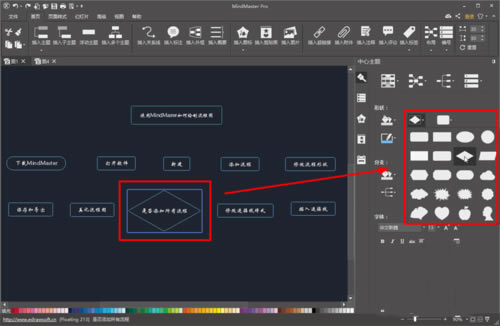
4、给流程形状之间添加连接线,在“首页”菜单栏,选择“插入关系线”,然后将鼠标移动至浮动主题上,会出现一个带虚线的箭头,确定添加的位置和方向后,再点击一次,就可以自动生成一个浮动主题,并给两个浮动主题之间添加上连接线。
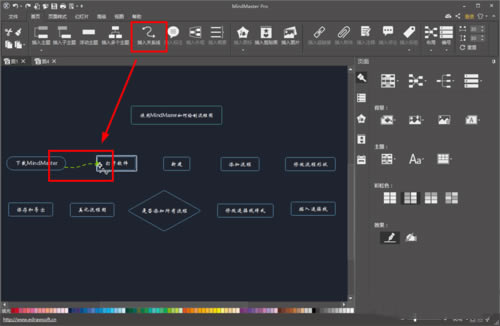
5、修改连接线样式,选中连接线后,在软件右侧工具栏中的“关系线”界面的“形状”设置中,可以将连接线,切换成直线或者折线的样式。
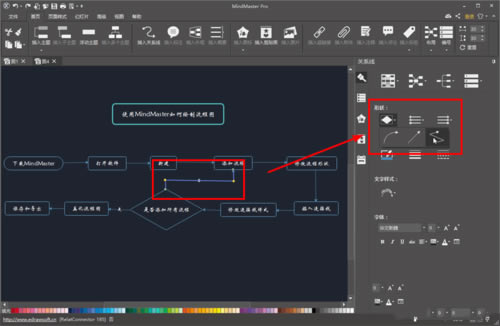
6、最后,只需要重复以上操作,就可以添加多个流程形状,完成一幅基本流程图了。
安装方法
1、在本站下载MindMaster专业特别版安装包
2、使用压缩软件进行解压
3、点击“mindmaster-cn-6.5.5.exe”文件开始安装
4、点击我同意然后进行下一步操作
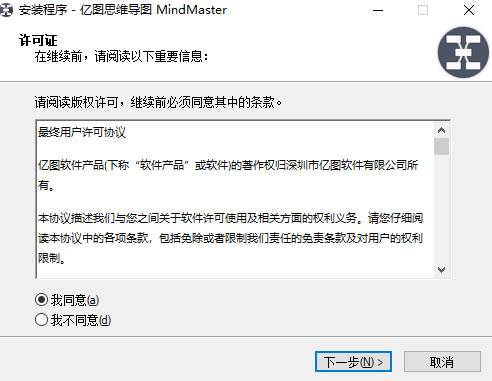
5、可以自定义路径,点击下一步
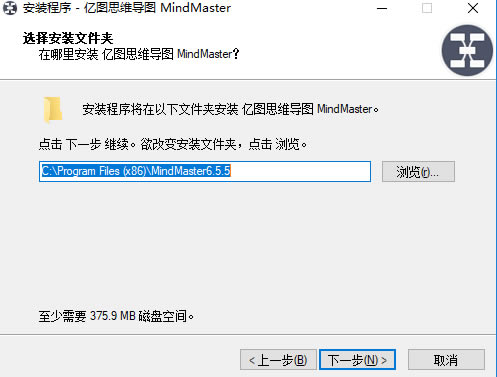
6、完成安装程序,可以开始使用了。
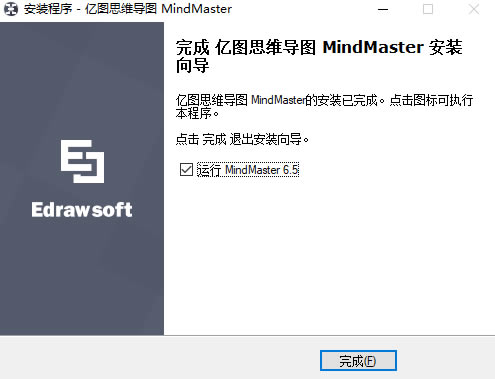
点击下载办公软件 >>本地高速下载
点击下载办公软件 >>本地高速下载